Microsoft Visual C ++ Eliminácia chyby runtime knižnice
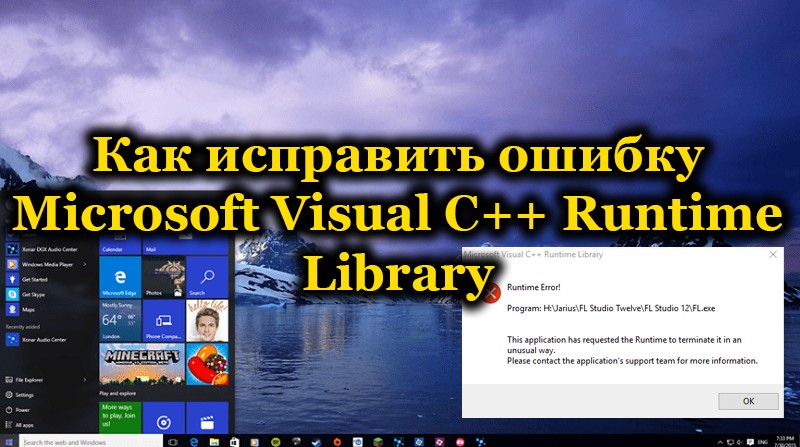
- 2249
- 542
- Vít Slobodník
Počas prevádzky počítača sa užívateľ môže stretnúť. Problémy, ktoré majú programový charakter, najčastejšie sa dajú opraviť samostatne. Patria sem chyba runtime knižnice Microsoft Visual C ++.
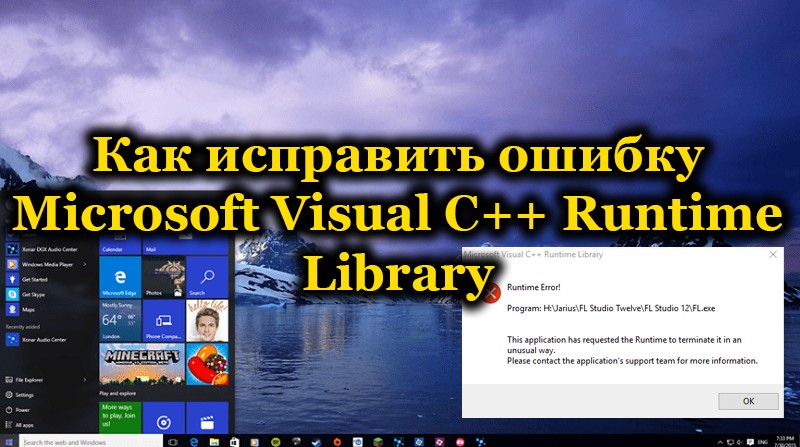
Zlyhanie môže byť spôsobené rôznymi dôvodmi a objaví sa bez ohľadu na verziu systému Windows, a preto v konkrétnej situácii môže byť riešenie jedným alebo iným spôsobom.
Ako obnoviť výkon OS
Ak ste museli čeliť chybe „Microsoft Visual C ++ Runtime Library“, budete musieť stráviť dostatočné množstvo času a vyriešiť všetky druhy možností, ktoré naznačujú takéto systémové zlyhanie.
Inštalácia, aktualizácia Microsoft Visual C++
Ak sa pokúšate spustiť hernú aplikáciu, po ktorej sa dôjde k tvrdohlavne chybe „Microsoft Visual C ++ Runtime Library“, môžete mať podozrenie, že ste do svojho počítača nainštalovali balík Microsoft Visual C balík++.
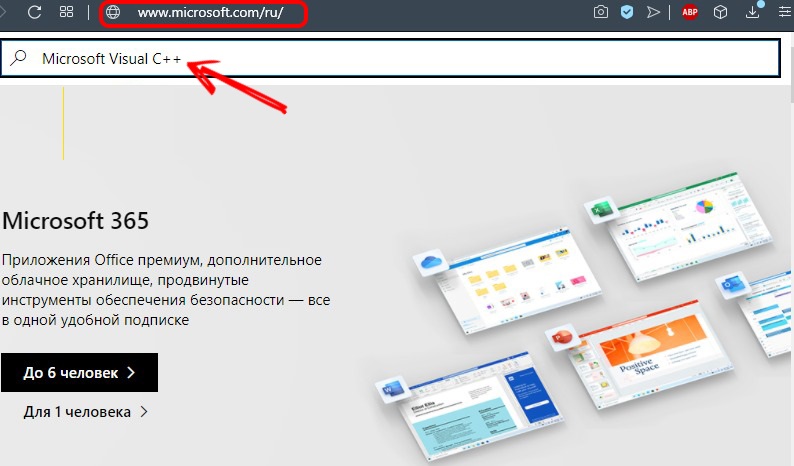
Problém je v tom, že takmer všetky herné aplikácie vytvorili vývojári v prostredí Microsoft Visual C++. V jeho neprítomnosti samozrejme neexistujú žiadne technické a programové schopnosti na spustenie hry.
Existuje situácia s chybou „Runtime Runtime Library Microsoft Visual C ++“, môže tiež, ak ste predtým nainštalovali balík Microsoft Visual C ++, ale neskôr, kvôli rôznym okolnostiam, jej poškodenie bolo vyprovokované, čo znamenalo jeho nesprávnu prácu.
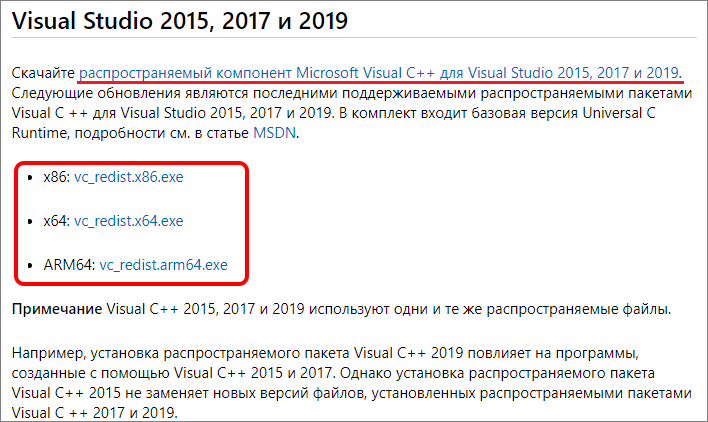
Z tohto dôvodu sa odporúča deinštalovať balík a potom ho znova nainštalovať a uistite sa, že ho nemusí aktualizovať.
Ak sú aktualizácie dôležité, nebuďte príliš leniví na ich nahrávanie a okamžite ich nainštalujte. Chcel by som poznamenať, že balík Microsoft Visual C ++ je distribuovaný úplne zadarmo, takže sa nemôžete obávať, že porušíte licenčné dohody.
Spustite v mene administrátora a v režime kompatibility
Ak bol produkt (program alebo hra) vydaný po dlhú dobu a nezačne, chyba môže naznačovať nekompatibilitu programových systémov nových a starých verzií. V tomto prípade problém pomôže odstrániť problém v mene správcu a v režime kompatibility. Vykonávame nasledujúce akcie:
- Kliknutím na PKM získate štítok alebo program na volanie do kontextovej ponuky.
- Výber „Spustenie v mene administrátora“.
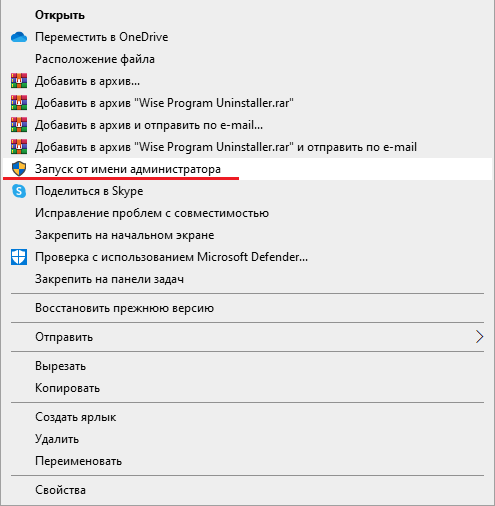
- Očakávame začiatok aplikácie.
Na spustenie režimu kompatibility s verziou systému Windows:
- Kliknite na PKM podľa štítku a z ponuky sa presunieme na vlastnosti objektu.
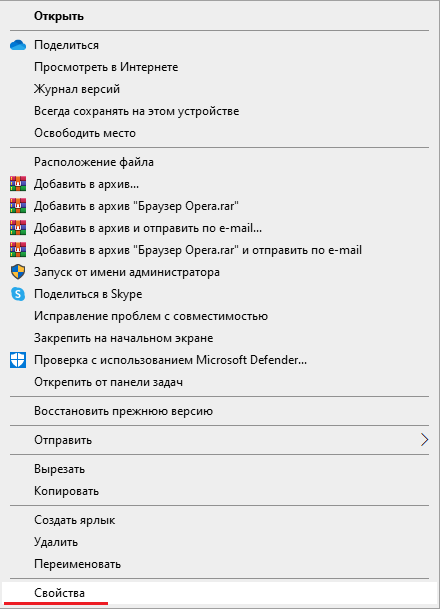
- V okne Vlastnosti ideme na kartu „Kompatibilita“.
- V bloku „Mode kompatibility“ zaznamenávame jediný bod zodpovedný za spustenie programu v režime kombinovateľnosti a vyberte požadovanú verziu systému.
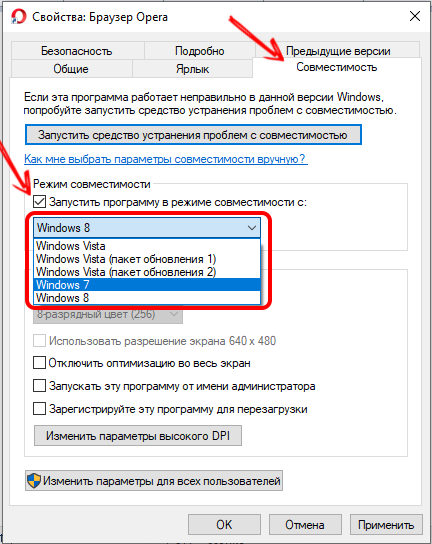
- Použite zmeny stlačením príslušného tlačidla a potom kliknite na tlačidlo „OK“, po ktorom môžete pokračovať v spustení softvéru.
Chyba z dôvodu nesprávneho názvu účtu
V niektorých prípadoch, keď je problémom chybným názvom účtu, je možné sa zbaviť zlyhania premenovaním. Nesprávne názov znamená možnosť používať cyrilnú abecedu, takže musíte vytvoriť nový účet, ale už používate latinské symboly. Za týmto účelom vykonávame nasledujúce:
- Prejdeme na ovládací panel, vyberte časť „Účty používateľov“.
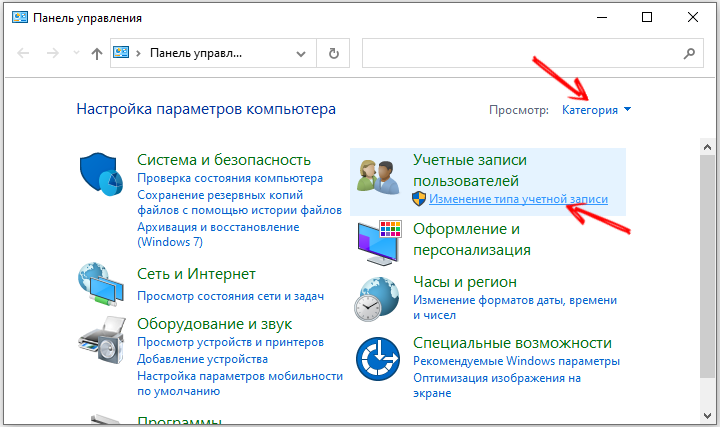
- Prejdeme do sekcie správy záznamov a klikneme na „Vytvorenie účtu“.
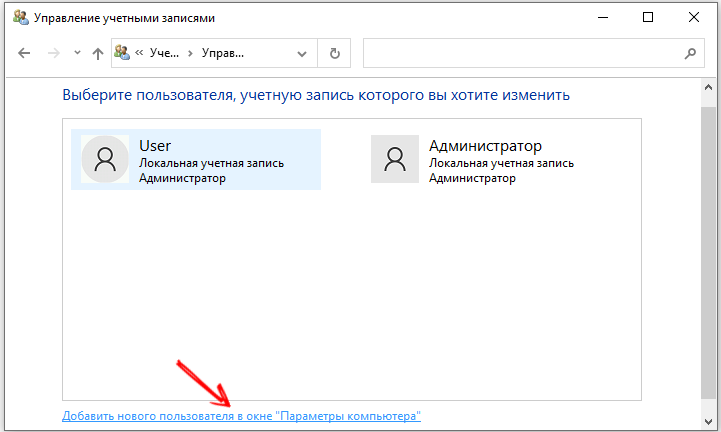
- Vytvárame nové účtovníctvo, priraďujeme meno pozostávajúce z latinských symbolov a tiež určujeme typ (prístupové práva).
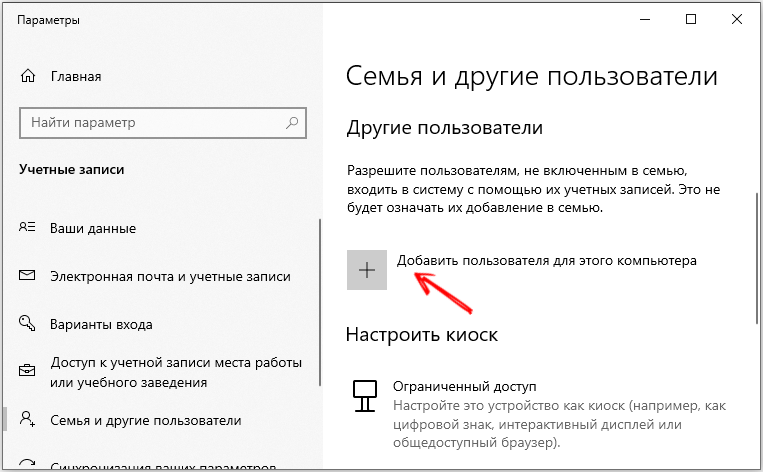
- Prejdeme do vytvoreného profilu a snažíme sa začať program.

V systéme Windows 10 môžete použiť službu „Parametre“ (môžete získať prístup k zariadeniu, napríklad prostredníctvom ponuky Štart), kde budete musieť tiež zadať časť „záznamov o účtoch“ a pridať používateľa do pododdielu „Rodina a iní ľudia“, naznačujúce meno latinčinu a vytvorenie názvu potrebných prístupových práv.
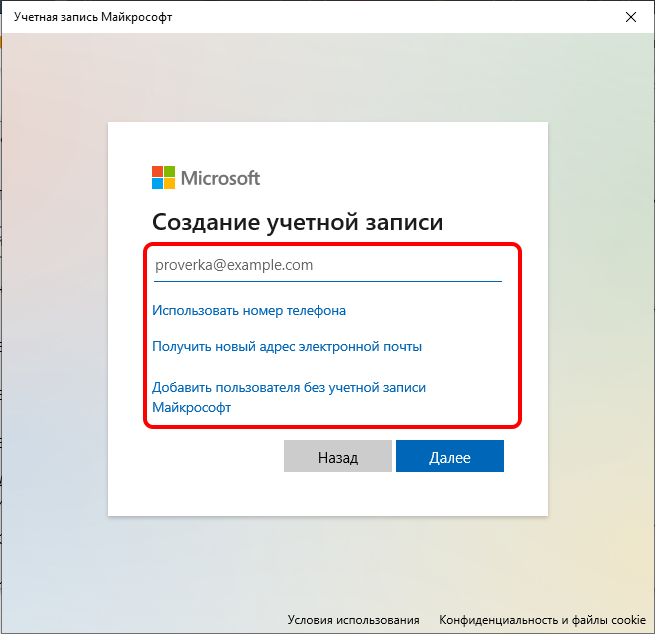
Niekedy môže tiež pomôcť premenovaniu katalógu obsahujúceho softvér, napríklad ak sa priečinok nazýva „hry“, skúste zmeniť názov na „hry“.
Preinštalovanie aplikácie (hry, programy)
V procese inštalácie softvéru sú tiež časté prípady problémov, ktoré bránia správnej inštalácii, ktorá sa následne objaví pri spustení hore. Chyby môžu byť v samotných inštalačných súboroch. Okrem skutočnosti, že niektoré prvky s rozšíreniami „exe“ a „DLL“ môžu byť pôvodne poškodené, používateľ sám môže, aby sa, náhodou odstránili jednotlivé súbory alebo pre nich, môže to urobiť vírus.
Eliminujte problém, ak hovoríme o poškodení alebo absencii časti softvérových údajov, môžete preinštalovať softvér.
Algoritmus akcie je nasledujúci:
- Musíte správne odstrániť aplikácie, aby za nimi nezostali „chvosty“, a preto ideme na ovládací panel a do časti „Programy a komponenty“ v zozname požadovaného softvéru nainštalovaného podľa požadovaného softvéru, my Vyberte ho a použite možnosť odstránenia.
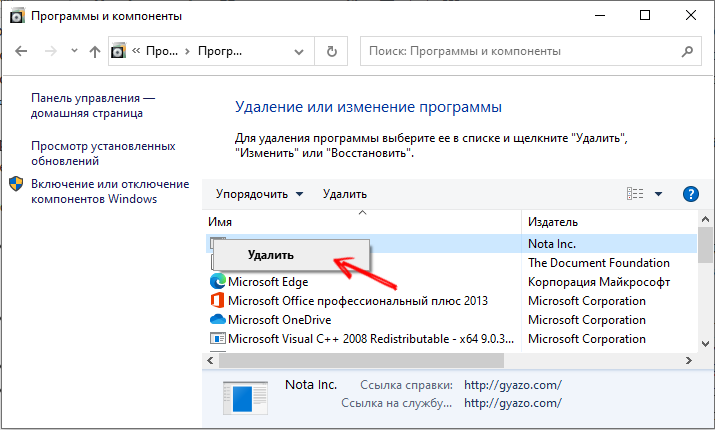
- V systéme Windows 10 je možné odstránenie vykonávať pomocou služby „Parametre“ prejdením do časti „Systém“ - „Aplikácie a príležitosti“. Tu v zozname vyberieme program rovnakým spôsobom a kliknite na „Odstrániť“.
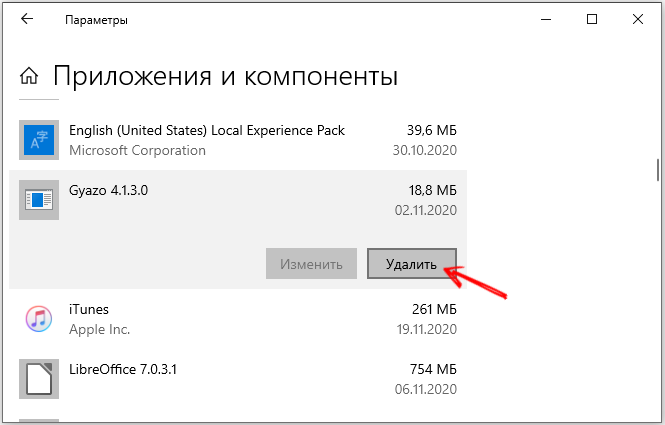
- Alternatívna možnosť - použitie špecializovaného softvéru, ktorý vám umožní.
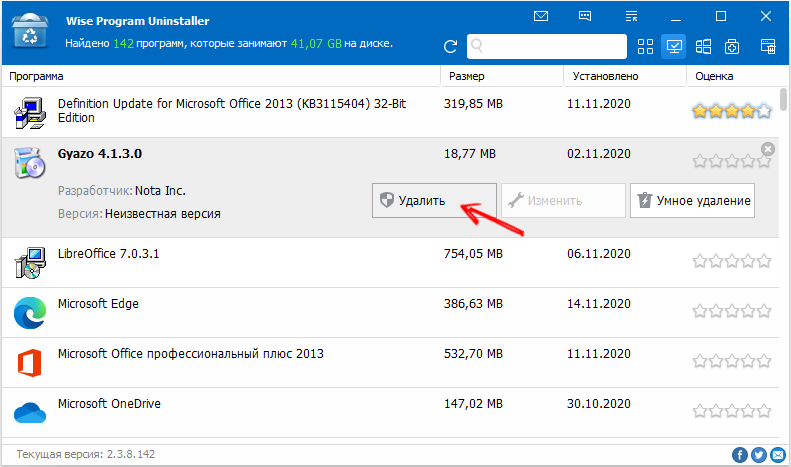
- Po odstránení programu si stiahnite inštalátor (najlepšie z iného zdroja, aby ste predišli problémovým súborom na opakovanie) a štandardne nainštalujte aplikáciu do počítača.
- Spustiť softvér.
Po týchto manipuláciách sa problém vyrieši, pretože všetky súbory potrebné pre normálnu operáciu budú na mieste.
Nesprávne zobrazený čas
Vývojár aplikácií je často obmedzený časom softvéru, a preto v podmienkach nesprávne zobrazeného času, poruchy a zlyhania fungovania. Ak je čas na počítači označený nesprávne, mali by ste nastaviť aktuálny, potom reštartovať a spustiť program znova.
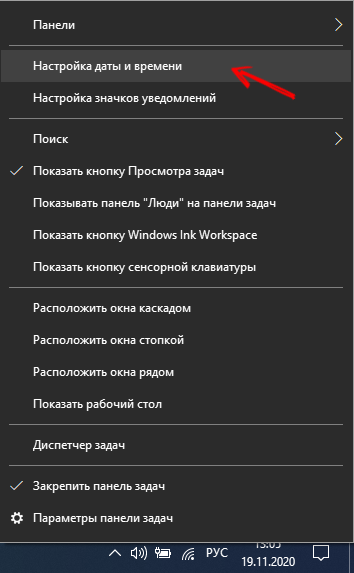
Vírusy kontrolujú počítač
Mnohí omylom veria, že neočakávaný „hosť“ nemôže preniknúť do počítača, pretože na Guard je vynikajúci antivírus. Títo používatelia môžu byť sklamaní vyvrátením takéhoto presvedčenia, pretože aj keď existuje dobrý antivírusový program, škodlivý alebo reklama vo všetkom môže preniknúť do PC.
Pod vplyvom takýchto „nezvaných hostí“ sa vyskytujú časté systémové chyby, z ktorých jedna môže byť tá, ktorá vyvoláva konflikt spoločnosti Microsoft s Runtime Library.
V tejto súvislosti vznikajú ďalšie praktické odporúčania. Je užitočné aktualizovať anti -vírusové databázy a spustiť počítač skenovanie, ako aj spustiť kontrolu iného operácie antivírusu online.
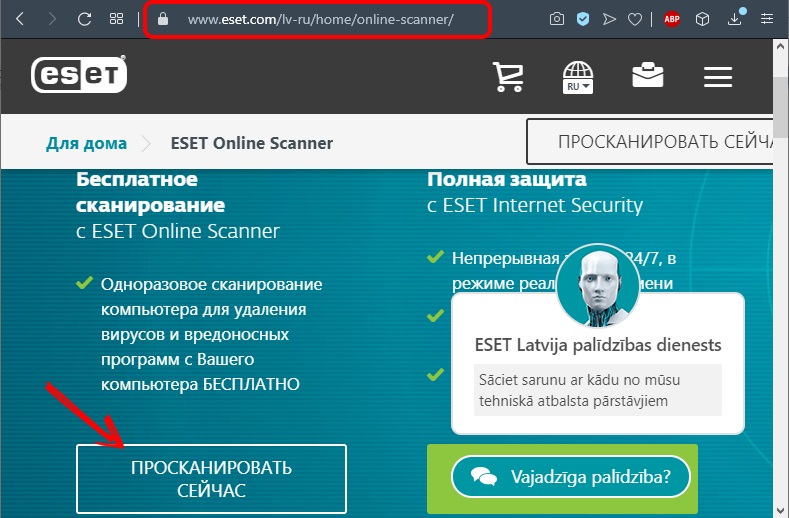
Prax ukazuje, že jeden antivírus sa často nedokáže vyrovnať s problémom, ktorý je dostatočne ľahký pre iný antivírus.
Ak sa v procese skenovania počítača nájde vírusový softvér, zničte ho bez váhania. Je možné, že takéto akcie budú stačiť na vrátenie správnej práce hernej aplikácie.
Internetová sieť
Je zrejmé, že požiada o aktualizáciu takejto platformy, ako je Net Framework. Skúsení používatelia, ktorí sa snažia vyložiť operačný systém z nepotrebných programov, a poskytnúť miestnemu disku s dostatočným množstvom voľného miesta, sami môžu začať problém sprevádzaný chybou „Microsoft Visual s Runtime Library“.
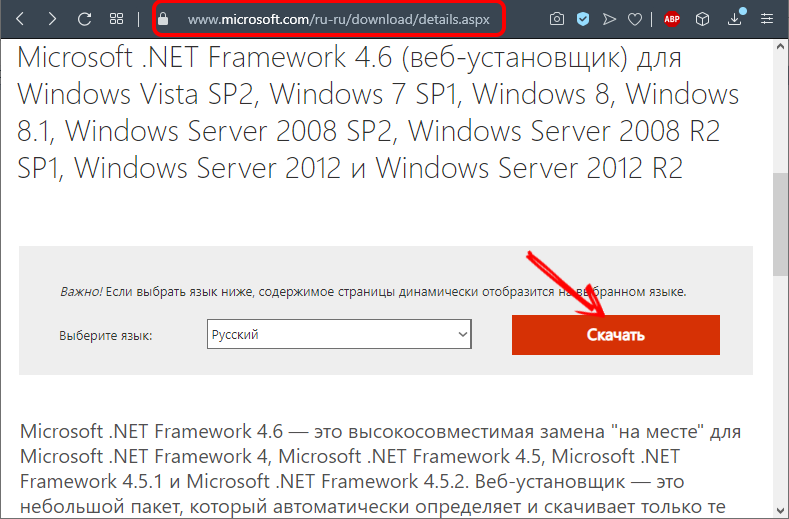
Nie je vôbec pochopenie toho, ktoré programy sa dajú odstrániť a ktoré sú nemožné, neskúsení používateľov vymažú všetko v rade, čo je pre nich sprevádzané nepochopiteľnými menami.
Tieto bezohľadne vzdialené programy zahŕňajú platformu spoločnosti Net Framework. Bohužiaľ, bez toho, väčšina herných aplikácií jednoducho odmieta pracovať.
Skontrolujte, či takýto program neexistuje, nainštalujte ho znova do počítača.
Priamyx
Najbežnejším dôvodom, prečo môže vyvolať nesprávnu prevádzku herných aplikácií, je buď neprítomnosť alebo stanovená nesprávna modifikácia DirectX.
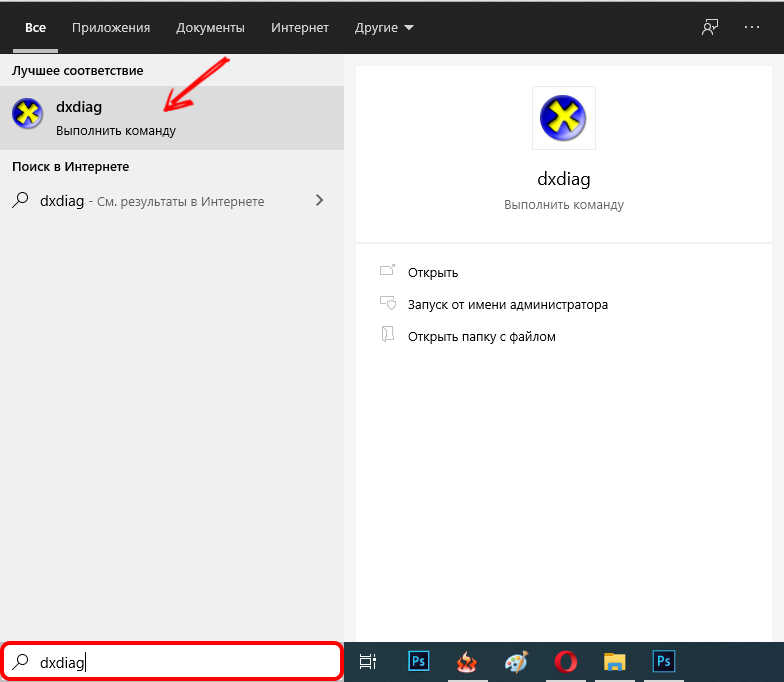
Pri hľadaní najlepších, mnohí používatelia sťahujú inzerované verzie DirectX a nainštalujú do svojho počítača „násilnú“ metódu, úplne nechápu, že niektoré operačné systémy jednoducho sú v rozpore s jednotlivými verziami priamych.
Najmä desiata verzia DirectX sa nedá úspešne nainštalovať na Windows XP, pretože ju jednoducho nepodporuje. Ak ich nejakým zázrakom nútite, aby sa navzájom „vydržali“, počkajte v tomto prípade veľa „prekvapení“ a neprekvapuje sa, že vás systém hodil varovaniami o chybách.
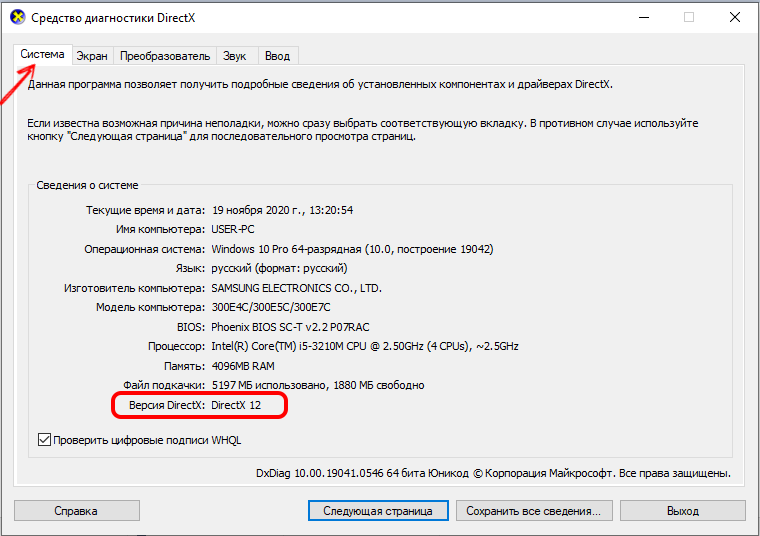
Z tohto dôvodu sa odporúča skontrolovať správnosť inštalácie DirectX, ak je to potrebné, preinštalujte ju.
Vodiči na grafickú kartu
A poslednými z možných dôvodov môžu byť ovládače pre grafickú kartu.
Vo všeobecnosti skúsení používatelia dôrazne odporúčajú pravidelne navštíviť webovú stránku oficiálneho výrobcu vašej grafickej karty a stiahnuť aktualizácie. To vám umožní zabezpečiť správnu prácu.
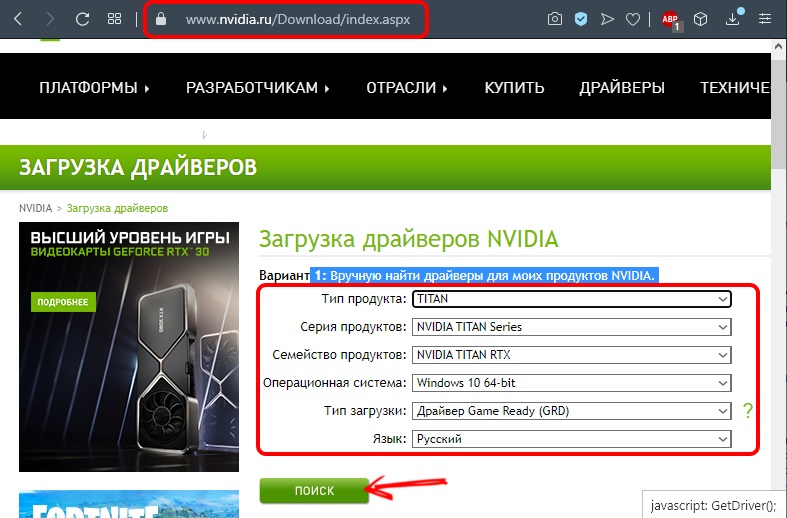
Ak nájdete nových ovládačov pre grafickú kartu, je najlepšie zbaviť sa tých starých, potom si stiahnite a nainštalujte nové.
A nakoniec je užitočné zistiť, aký dátum zobrazuje váš počítač. Ak vnútorná batéria opustila systém, váš počítač preukáže niečo neuveriteľné, ale určite nie v reálnom čase. To môže vyprovokovať systémové zlyhanie, pretože systém detekuje hodinu „X“, ktorá sa zameriava na ukončenie práce takého dôležitého prostredia Microsoft Visual C pre vás++.
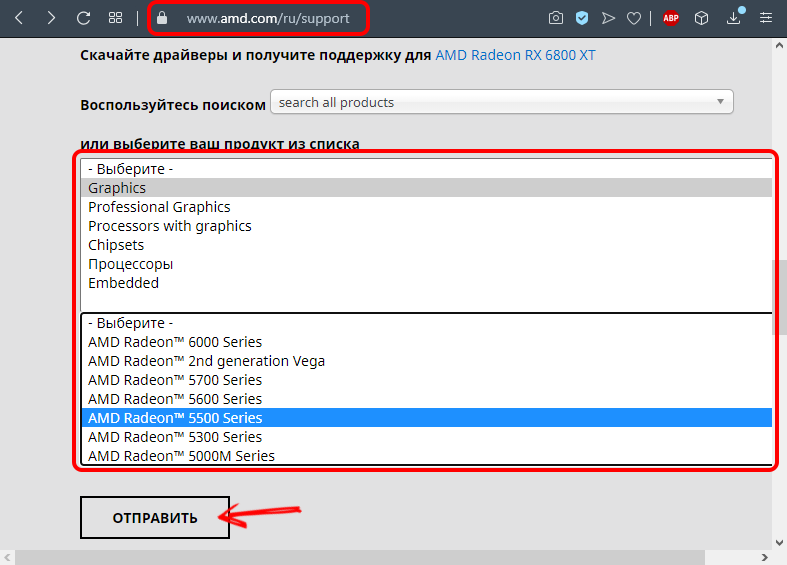
Takže, môže existovať veľa dôvodov, budete musieť vyriešiť všetky odporúčania opísané zase, aby ste našli vaše „slabé“ miesto, ktoré sa okamžite vylúčite, a zaisťuje úplnú pracovnú kapacitu počítača.
- « Efektívne programy na čistenie odpadu na počítači alebo notebooku
- Krok -By -Step pokyny pre video s vlastným výdajom »

